前言
前段时间,看到有人分享98堂,准备下两个版看看,都是磁力地址的,第一时间想到升openwrt的软件路由上,让aira2慢慢下载,看到有新版本,就打算升级一下,这下好了,aira2运行不起来了,就想着顺便把hyper-v虚拟的openwrt改成vmware版本的。
过程
固件选择
在好友lonwern聊天中,这次还是选择了sulinggg的固件
地址:https://openwrt.cc/releases/targets/x86/64/
使用:immortalwrt-x86-64-generic-combined.vmdk.gz
lonwern解析
squashfs的升级只需更新只读分区,配置会完整保留,所以可以路由界面直升。ext4在路由界面升级会格式化整个硬盘不保留配置,所以要备份、升级、还原,稍微麻烦些
你之前是squashfs文件系统,如果要在路由界面直升就下载immortalwrt-x86-64-generic-squashfs-combined.img.gz
vmware
增加一个300GB的虚拟磁盘空间
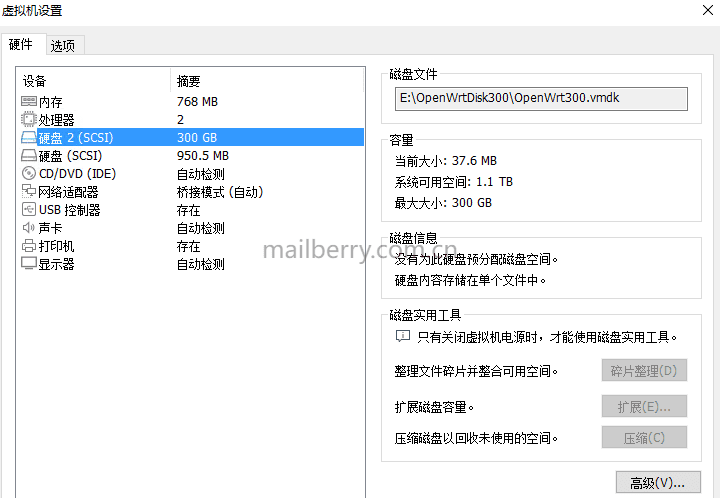
openwrt扩容
首先使用命令lsblk查看,已识别到300GB的磁盘——sdb
lsblk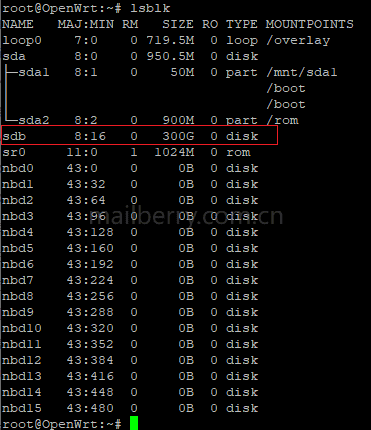
接着使用fdisk /dev/sdb进行磁盘管理
fdisk /dev/sdb输入m,进入菜单
输入n,新建分区
默认回车,
输入w,写入分区信息
yes确认,完成分区建设,返回#
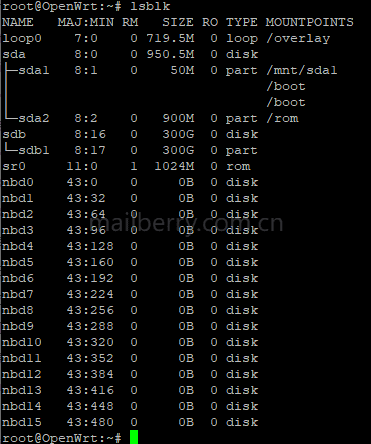
可以看到已经新建了一个sdb1的分区了,接着格式化一下mkfs.ext4 /dev/sdb1(可选步骤)
mkfs.ext4 /dev/sdb1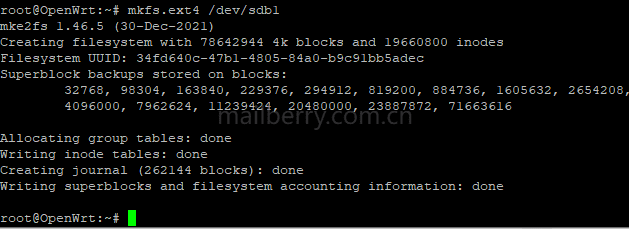
openwrt挂载
打开openwrt的Luci界面——磁盘管理,可以看到已有磁盘在里面了

打开系统——挂载点——新增——勾选“启用此挂载点”

UUID选择对应的/dev/sdb1
挂载点顺便作为docker数据分区使用(/opt)
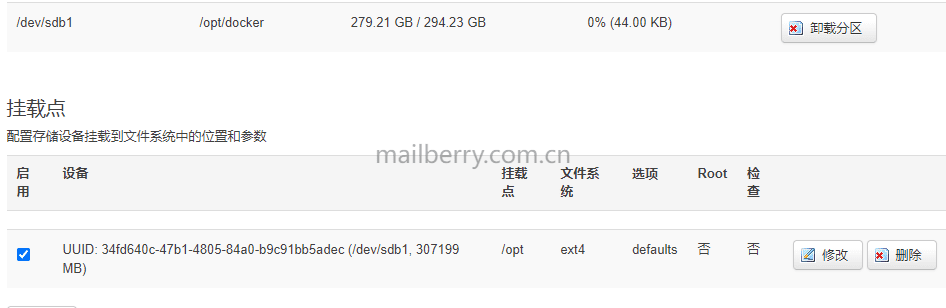
至此,已完成新增磁盘,挂载,可以愉快的使用了。
总结
整过过程,还顺挺顺利,但发现新版本的固件的ssr plus已经没有了netflix的分流选项了,觉得还是旧版本适合自己使用,就又换回了hyper-v的旧检查点,东西不一定就是新的好呀,下次,还是能用就不要升级了。

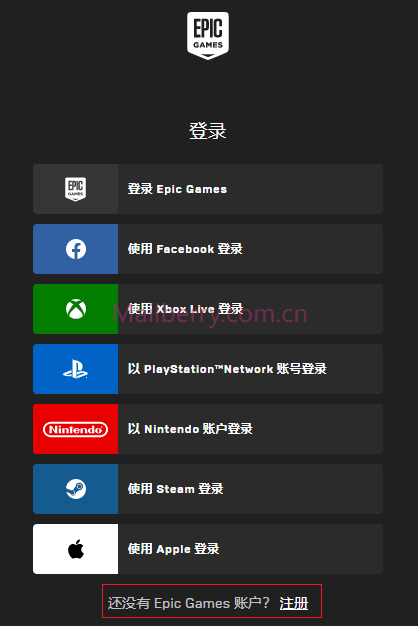



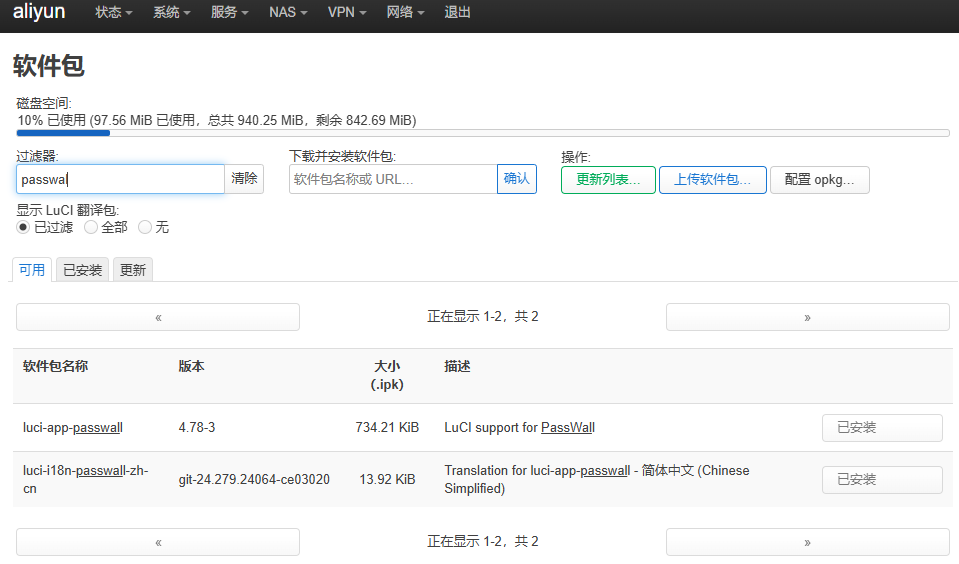


暂无评论